Създаване и управление на шаблони за Word 2019

Научете как да създавате и управлявате шаблони за Word 2019 с нашето ръководство. Оптимизирайте документите си с персонализирани стилове.
Можете да обединявате и центрирате данни хоризонтално или вертикално в множество клетки в Excel 2010. Можете също така да прекратите обединяването или да разделите обединена клетка в нейните оригинални отделни клетки. Често срещано използване на обединяване и центриране в Excel 2010 е хоризонтално центриране на заглавие на работен лист върху таблица.
Можете да разделите само клетка, която преди това е била обединена.
Следвайте тези стъпки, за да обедините и центрирате диапазон от клетки:
Изберете диапазона от клетки, които искате да обедините, и центрирайте.
Можете да използвате Обединяване и центриране само върху непосредствена гама от клетки с форма на правоъгълник.
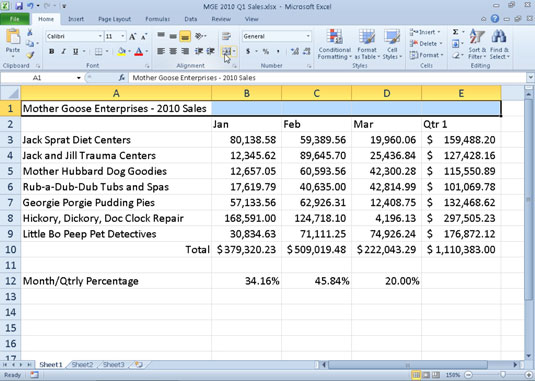
Заглавие на работен лист преди сливане и центриране.
В раздела Начало, в групата Подравняване щракнете върху бутона Обединяване и център.
Клетките се обединяват в една клетка и текстът (ако има такъв) е центриран в обединената клетка.
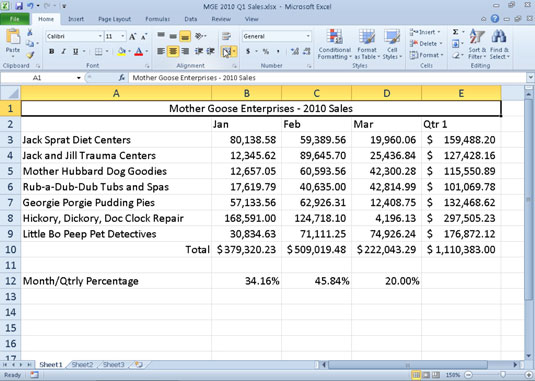
Заглавие на работен лист след центрирането му в колони от A до E.
(По избор) Променете подравняването в обединената клетка, ако желаете.
Например, щракнете върху бутона Подравняване на текста вдясно в групата Подравняване, ако искате текстът в обединената клетка да бъде подравнен надясно, вместо центриран.
Ако искате да обедините клетки, без да центрирате текста, съдържащ се в клетката, щракнете върху стрелката за падащо меню до бутона Обединяване и център в групата Подравняване и изберете Обединяване напречно или Обединяване на клетки.
Ако трябва да разделите клетка, която сте обединили с бутона Обединяване и център, изпълнете следните стъпки:
Изберете обединената клетка.
Бутонът Merge & Center се появява избран в групата Подравняване.
Щракнете върху бутона Обединяване и център в групата Подравняване.
Обединената клетка се връща отново към диапазон от клетки и всеки текст, съдържащ се в обединената клетка, се появява в горната лява клетка на диапазона.
Научете как да създавате и управлявате шаблони за Word 2019 с нашето ръководство. Оптимизирайте документите си с персонализирани стилове.
Научете как да настроите отстъп на абзаци в Word 2016, за да подобрите визуалната комуникация на вашите документи.
Как да блокирам Microsoft Word да отваря файлове в режим само за четене в Windows Microsoft Word отваря файлове в режим само за четене, което прави невъзможно редактирането им? Не се притеснявайте, методите са по-долу
Как да коригирате грешки при отпечатването на неправилни документи на Microsoft Word Грешките при отпечатването на документи на Word с променени шрифтове, разхвърляни абзаци, липсващ текст или изгубено съдържание са доста чести. Въпреки това недейте
Ако сте използвали писалката или маркера, за да рисувате върху слайдовете на PowerPoint по време на презентация, можете да запазите чертежите за следващата презентация или да ги изтриете, така че следващия път, когато го покажете, да започнете с чисти слайдове на PowerPoint. Следвайте тези инструкции, за да изтриете чертежи с писалка и маркери: Изтриване на линии една в […]
Библиотеката със стилове съдържа CSS файлове, файлове с разширяем език на стиловия език (XSL) и изображения, използвани от предварително дефинирани главни страници, оформления на страници и контроли в SharePoint 2010. За да намерите CSS файлове в библиотеката със стилове на сайт за публикуване: Изберете Действия на сайта→Преглед Цялото съдържание на сайта. Появява се съдържанието на сайта. Библиотеката Style се намира в […]
Не затрупвайте аудиторията си с огромни числа. В Microsoft Excel можете да подобрите четливостта на вашите табла за управление и отчети, като форматирате числата си така, че да се показват в хиляди или милиони.
Научете как да използвате инструменти за социални мрежи на SharePoint, които позволяват на индивиди и групи да общуват, да си сътрудничат, споделят и да се свързват.
Юлианските дати често се използват в производствени среди като времеви печат и бърза справка за партиден номер. Този тип кодиране на дата позволява на търговците на дребно, потребителите и обслужващите агенти да идентифицират кога е произведен продуктът и по този начин възрастта на продукта. Юлианските дати се използват и в програмирането, военните и астрономията. Различно […]
Можете да създадете уеб приложение в Access 2016. И така, какво всъщност е уеб приложение? Е, уеб означава, че е онлайн, а приложението е просто съкращение от „приложение“. Персонализирано уеб приложение е онлайн приложение за база данни, достъпно от облака с помощта на браузър. Вие създавате и поддържате уеб приложението в настолната версия […]








